目录
编写的原因
下载傻妞
注意!!注意!!!注意!!!!
同样的下载go-cqhttp
安装以及配置 go-cqhttp
下载screen
创建go-cqhttp窗口
创建sillyGirl窗口
常见错误
编写的原因
暑假的时候安装教程安装过傻妞机器人,但是最近安装的时候发现出了问题,结果一看傻妞的版本好像更新了而且对接QQ的方法不一样了,一看csdn没有教程,那我就自己摸索终于搞出来了
下载傻妞
废话不多说
首先创建一个文件夹名字随意,创建的文件夹名称是sillyGirl
mkdir /root/sillyGirl然后下载傻妞的源文件,由于github半墙,下载困难,我这里直接给出分享连接了,可以的话还是去github上下载支持作者,但是好像作者的博客删了QAQ
傻妞下载链接
注意一下,给出的下载链接的配置环境为x86_64架构的linux系统,如果其他的系统环境要另外的去下载,由于wget不支持断点续传(maybe)所以建议在自己的windows上下载好然后传给linux的/root/sillyGirl上面(如果你创建了文件夹的话)。
之后进入文件夹
cd /root/sillyGirl给予权限并且运行可执行文件
chmod 777 sillyGirl
./sillyGirl之后进入网页后台
http://你linux服务器端的ip:8080
注意!!注意!!!注意!!!!
傻妞机器人更新之后不支持OnebotV11协议标准机器人的反向wesocket的方式接入
需要在插件商城中下载
搜索OnebotV11(原内置QQ)
或者直接搜索QQ也行
下载好后才可以进行对接
同样的下载go-cqhttp
也是一样的方法——在windows下的github上下载文件然后传到linux上面
go-cqhttp下载链接
里面有如下文件
顺便教大家看看github下如何安装你操作系统适配的安装包

安装以及配置 go-cqhttp
处理器和操作系统是什么型号就下载什么型号(或者下载tar.gz然后解压进入文件夹运行也行,这个目前不展开说),我的是ubuntu系统进入安装包的目录直接安装就行
dpkg -i 安装包名称这样就安装好了然后运行
go-cqhttp会出现这样的截图

选择3——反向 Websocket 通信

然后按回车放回之后进入配置文件
nano config.yml
我的建议是扫码登录修改这个参数

修改这个这个为你的代理服务器

ws://127.0.0.1:8080/bot/onebotv11这里的8080端口为你的傻妞机器人的默认端口,如果换了端口记得把这个8080换了
下载screen
由于运行傻妞机器人和go-cqhttp的时候会独占整个窗口并且当ssh退出时(不是用ssh链接而是用vnc桌面连接的随意QAQ),任务也会停止。所以要用screen相当于后台新开一个屏幕运行这两个程序。
我用的是ubuntu/debian不同操作系统之间的安装命令可能会不一样(可以百度一下)
apt-get install screen然后接下来就是screen的命令
screen -S 窗口名称 //新建一个窗口
screen -x 窗口名称 //跳转到相应的窗口
screen -ls //列出所有的窗口名字以及状态
ctrl+a+d是跳出当前窗口
创建go-cqhttp窗口
那我们先要创建一个窗口用来运行go-cqhttp
screen -S go-cqhttp然后运行go-cqhttp
go-cqhttpctrl+a+d跳出
创建sillyGirl窗口
接下来创建一个窗口sillyGirl
screen -S sillyGirl进入/root/sillyGirl目录下运行sillyGirl
cd /root/sillyGirl
./sillyGirlctrl+a+d跳出
如果没出意外的话应该就可以对接成功了
常见错误
go-cqhttp登录失败,账号不安全又或者是其他的原因导致的账号登陆失败
原因应该就是账号风控(不安全
可以通过修改登录设备类型来改变,这里修改的时用安卓手表协议登录
方法如下
更改device.json文件(与config.yml同一目录下)修改protocol为2
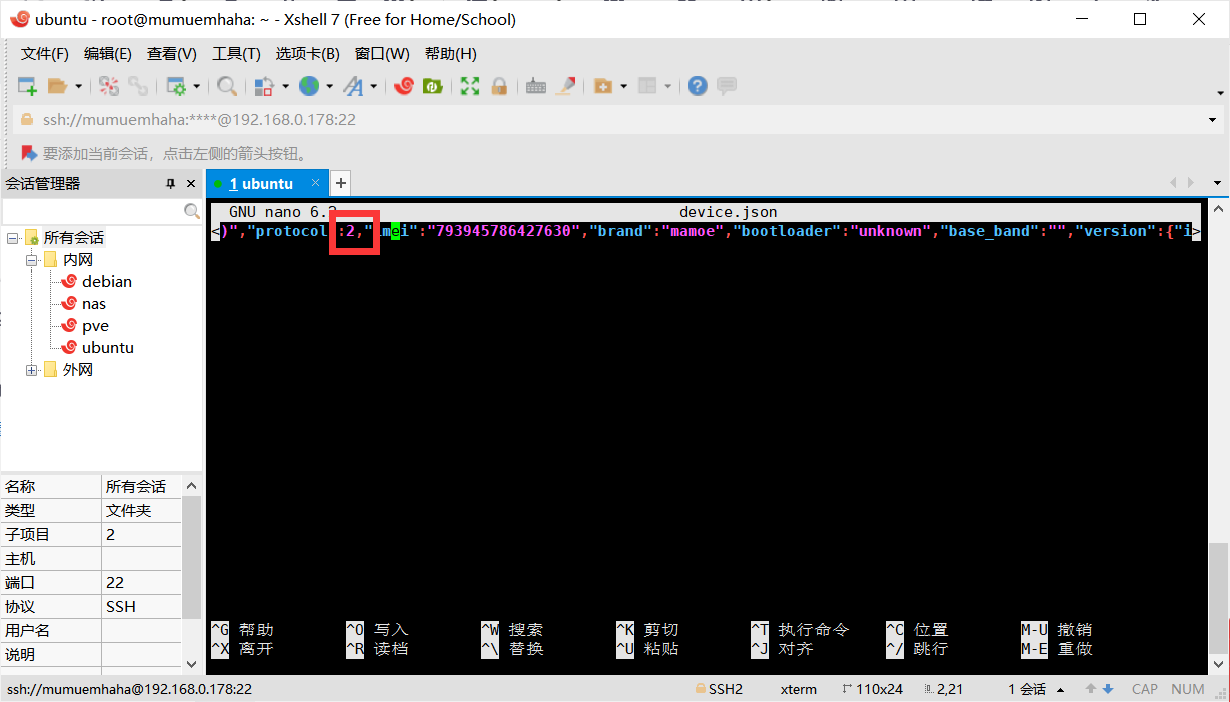


)




)









)

